Obsah:
Spôsob 1: Klávesová skratka
Začneme najjednoduchšou dostupnou metódou, ktorá zahŕňa použitie klávesovej skratky Del (Delete) na rýchle odstránenie celého obsahu diagramu akéhokoľvek typu v Excel. Stačí vybrať samotný graf, aby sa okolo neho objavili body na úpravu, a potom stlačiť tento kláves a sledovať, ako sa objekt odstráni z tabuľky.
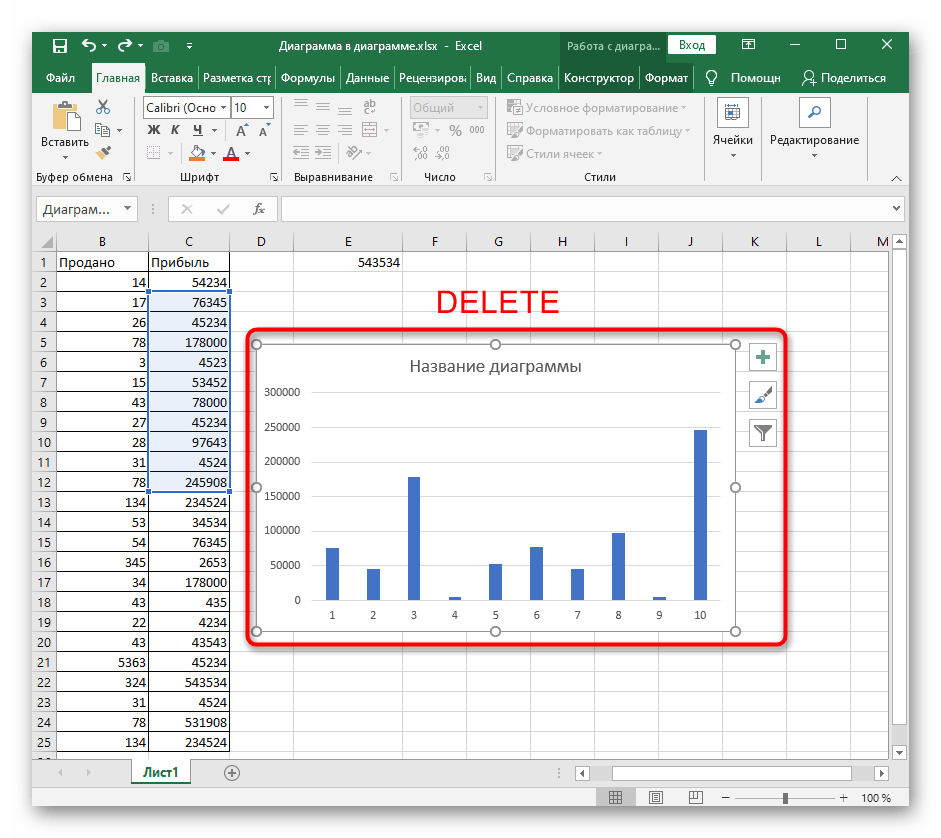
Ak stlačíte tento kláves niekoľkokrát, môžu byť ovplyvnené aj iné objekty tabuľky, preto buďte opatrní a nezabudnite, že existuje iná pomocná klávesová skratka Ctrl + Z, ktorá vracia poslednú akciu.
Spôsob 2: Nástroj "Vystrihnúť"
V Exceli je nástroj s názvom "Vystrihnúť", z ktorého názvu je hneď jasné, že je určený na odstránenie nepotrebných objektov. Aktivuje sa dvoma rôznymi spôsobmi a celý proces čistenia tabuľky od grafu vyzerá takto:
- Vyberte diagram a kliknite pravým tlačidlom myši na akékoľvek prázdne miesto, aby sa otvorila kontextová ponuka.
- Vyberte prvú položku "Vystrihnúť".
- Celý obsah bude okamžite vymazaný.
- Ďalej môžete využiť blok "Schránka" na karte "Domov", kde sa nachádza ikona s obrázkom nožníc, čo tiež aktivuje nástroj "Vystrihnúť", len nezabudnite predtým vybrať graf.
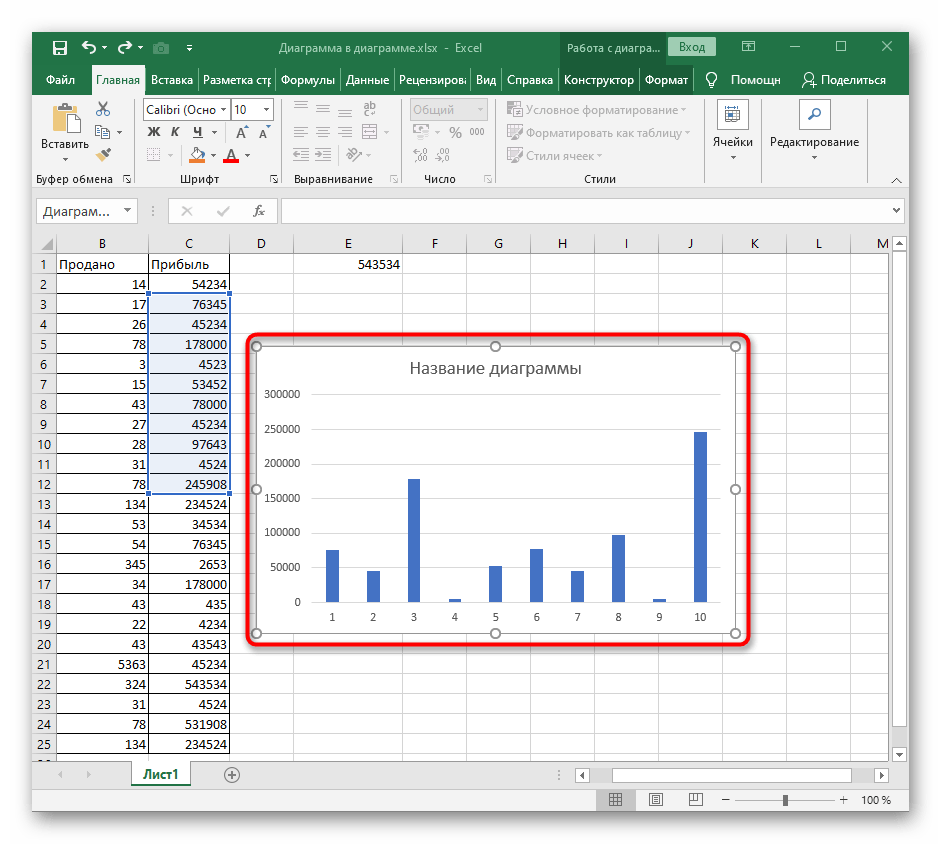
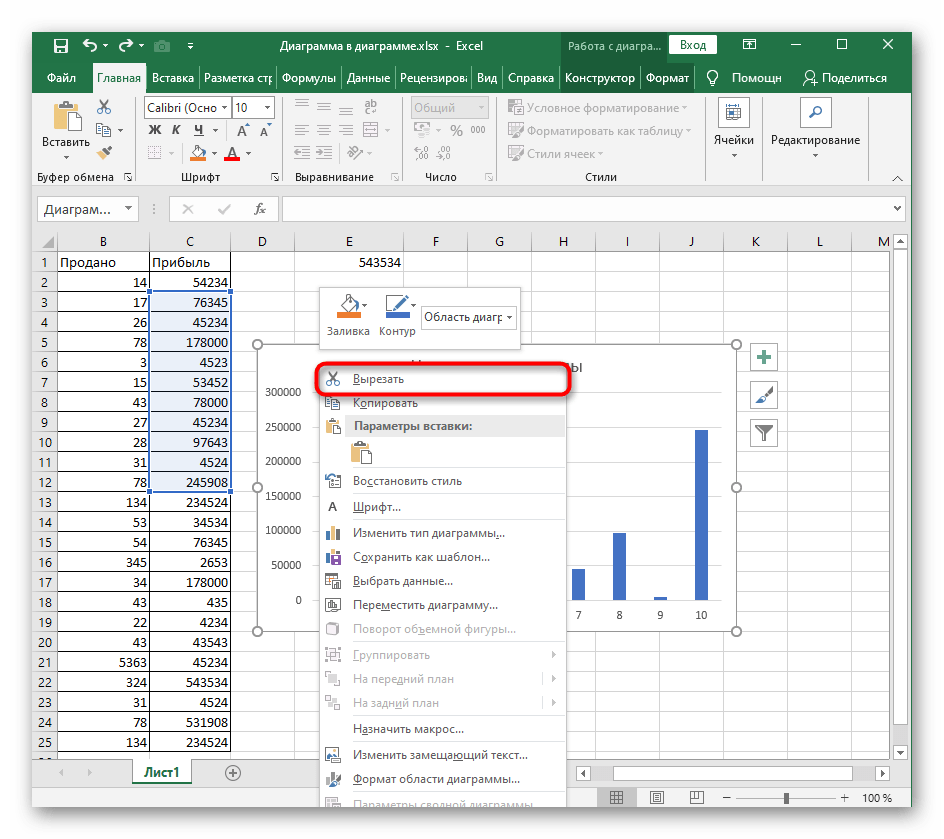
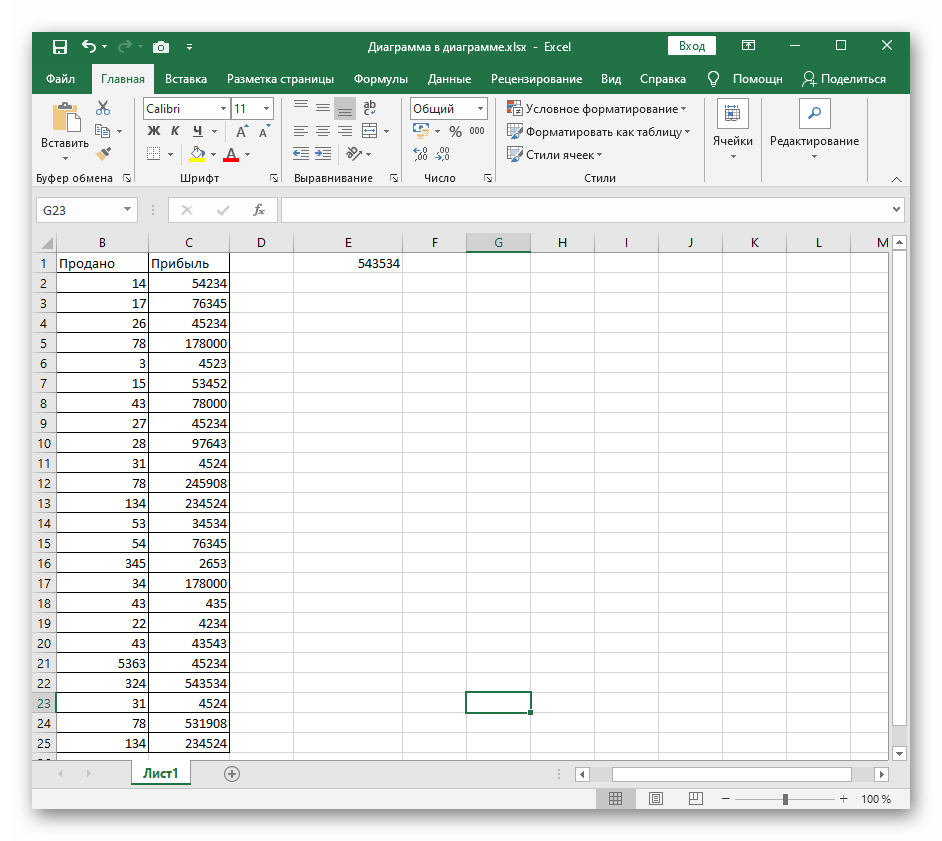
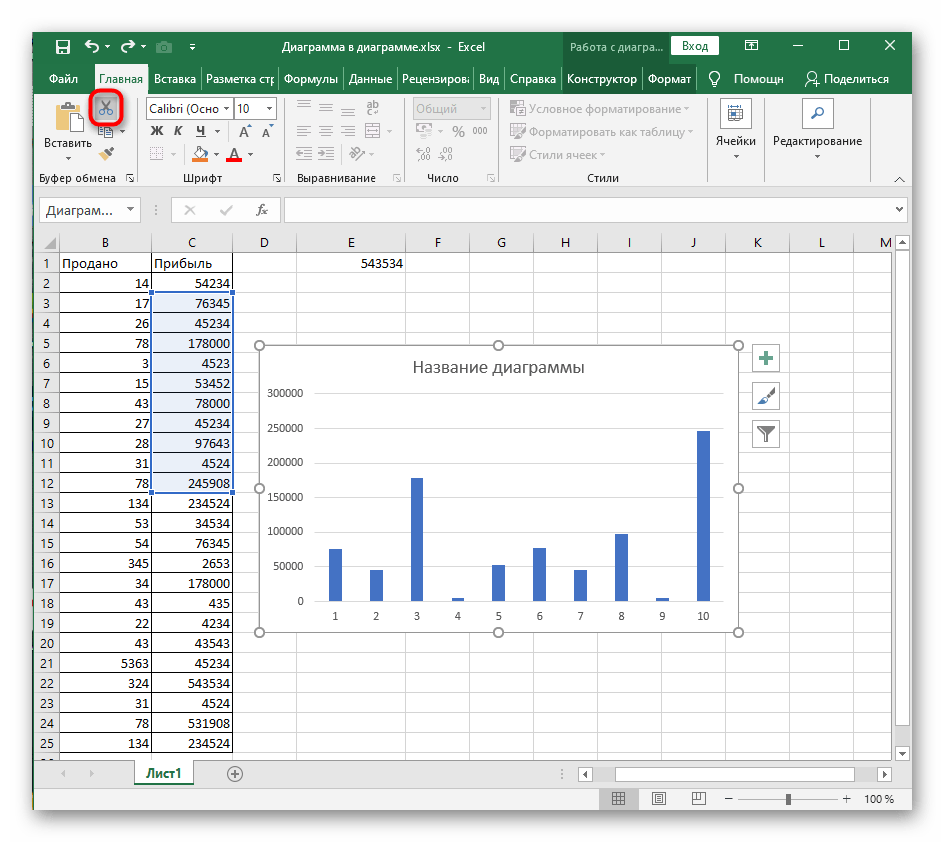
Spôsob 3: Funkcia "Vyčistiť"
Funkcia "Vyčistiť" funguje na podobnom princípe, ale jej potenciálne možnosti sú širšie.V našom prípade na vyčistenie celej diagramu stačí aplikovať len jednu jej akciu.
- Vyberte diagram a cez kartu "Hlavná" otvorte blok "Úprava".
- Rozbaľte rozbaľovacie menu "Vyčistiť".
- Kliknite na prvý bod "Vyčistiť všetko".
- Vráťte sa k tabuľke a uistite sa, že graf už nie je zobrazený.
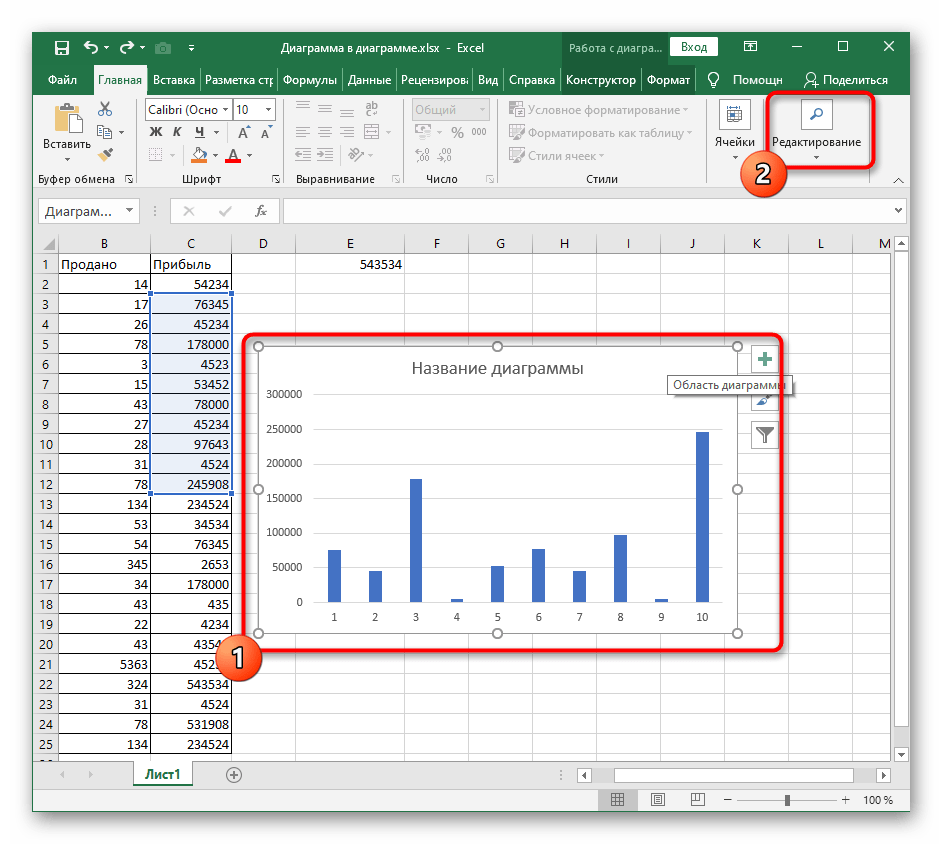
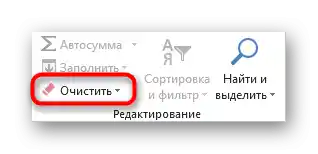
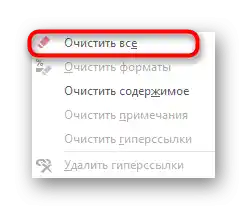
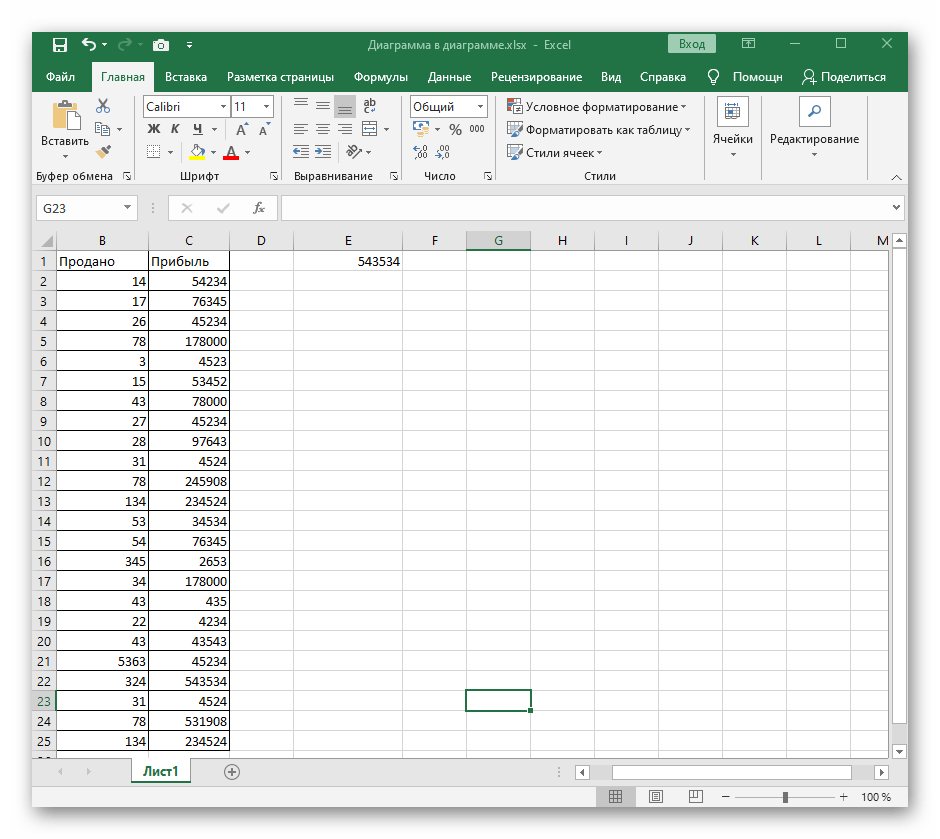
Podrobnejšie sa oboznámte s funkčnosťou nástroja "Vyčistiť", ak v budúcnosti chcete pohodlne odstraňovať obsah tabuľky, formáty a iné prvky.
Spôsob 4: Odstránenie obsahu diagramu
Niekedy používateľ potrebuje neodstrániť celý graf, ale len konkrétny jeho obsah, napríklad názov, osi alebo jeden z rozsahov údajov. V takom prípade sa princíp akcií veľmi nemení a samotný postup sa nestáva zložitejším.
- Po prechode k práci s grafom vyberte potrebný prvok, aby sa okolo neho objavila rámček úpravy. Použite klávesu Del na rýchle odstránenie.
- Obsah bude okamžite vyčistený, čo môžete vidieť na nasledujúcom obrázku.
- Alternatívna možnosť — kliknúť pravým tlačidlom myši na prvok a v kontextovom menu vybrať položku "Odstrániť". To vedie presne k rovnakému výsledku.
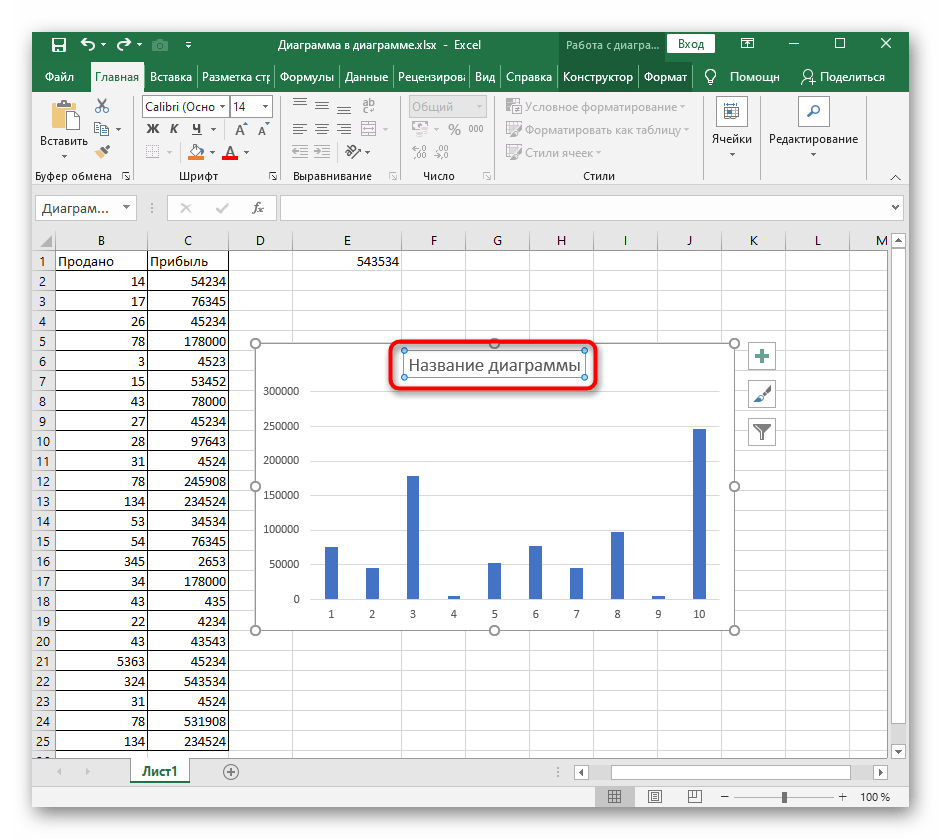
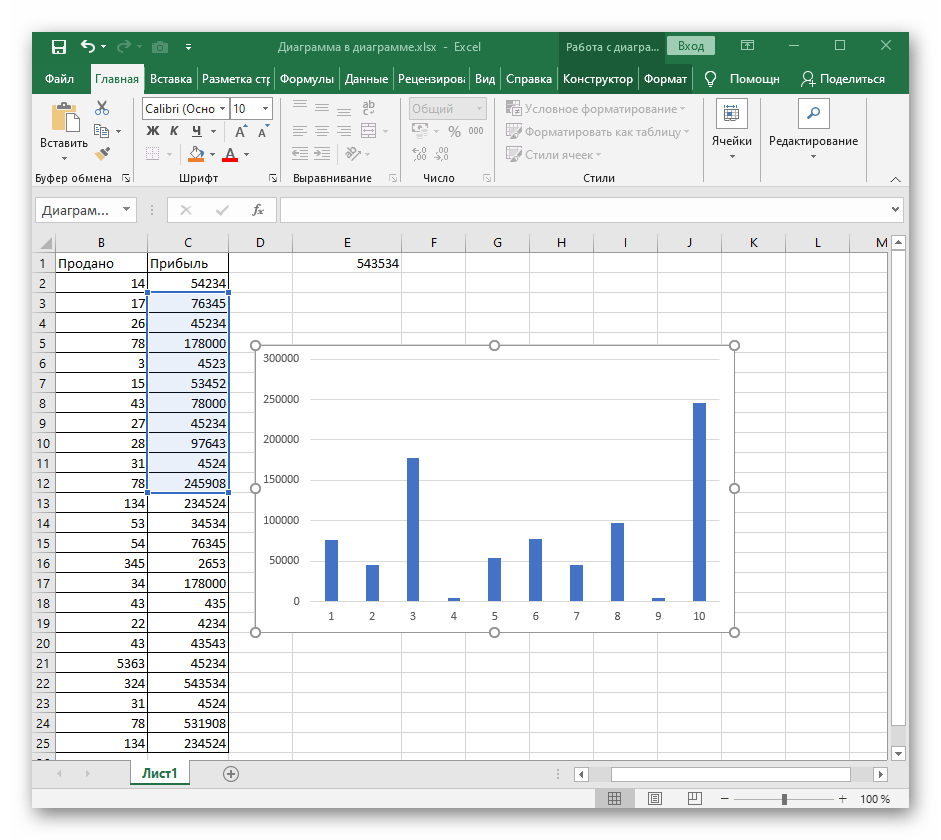
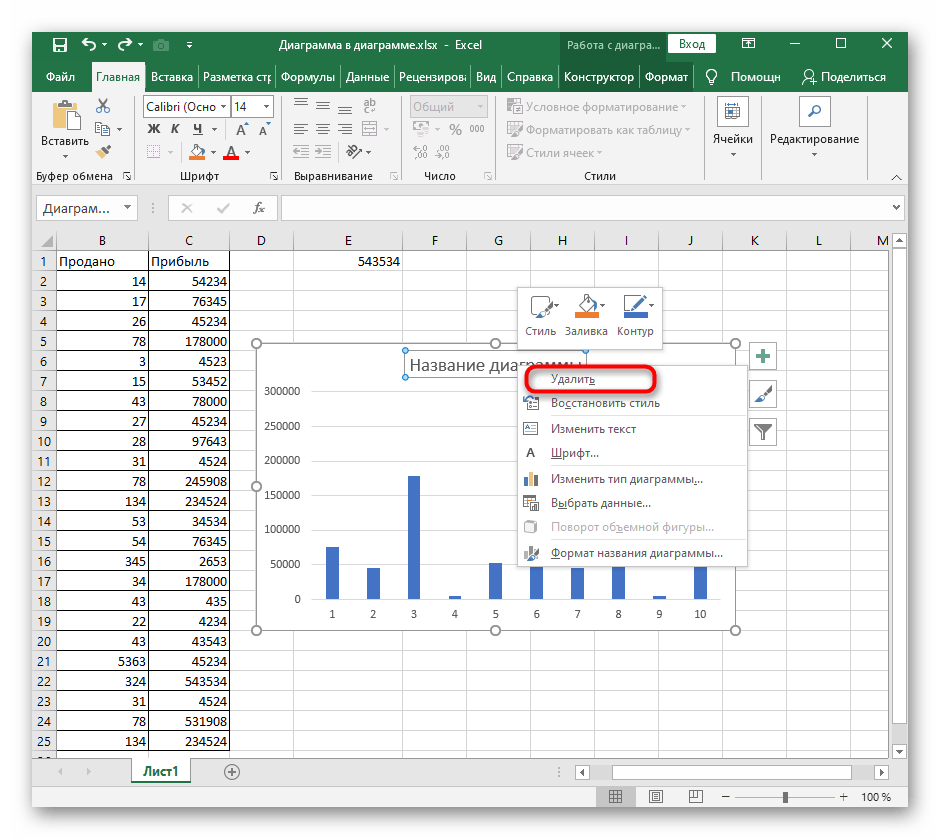
Ak potreba odstránenia diagramu alebo jeho obsahu vznikla z pôvodne nesprávneho prístupu k vytvoreniu tohto prvku, odporúčame prečítať si iný návod na našej stránke, ktorý pomôže pochopiť správne používanie rôznych typov grafov v Exceli.
Čítajte tiež: Diagramy v Microsoft Excel